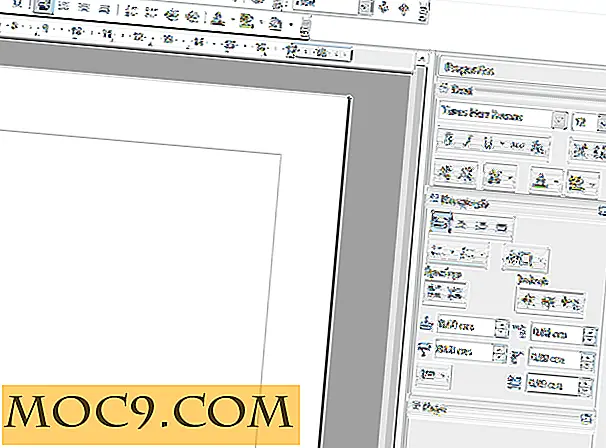Wie man weißes Rauschen von Audio in Audacity entfernt
Hast du jemals eine Gesangsspur in Audacity aufgenommen, nur um zu bemerken, dass deine Aufnahme eine Tonne weißes Rauschen enthält? Für diejenigen, die nicht wissen, ist weißes Rauschen eine Art von Rauschen, das die Hauptstimmen übertönen kann. Es ist ein häufiges Problem. Die meisten Verbraucher-Mikrofone, die verfügbar sind, haben eine schreckliche Tonaufnahme. So etwas kann ziemlich nervig sein!
Wie reparierst du es? Nun, du könntest ein Mikrofon von besserer Qualität kaufen (was du wahrscheinlich tun solltest), oder du könntest einen schnellen Trick machen, damit Audacity all das unerwünschte weiße Rauschen entfernt, das während der Aufnahme regelmäßig auf deinen Tracks auftaucht.
Wie man weißes Rauschen von Audio in Audacity entfernt
Entfernen von weißem Rauschen von Audiospuren ist ein sehr einfacher Vorgang. Es erfordert nur ein paar Schritte. Für die Darsteller musst du das weiße Rauschen alleine hören. Es muss isoliert werden. Warum? Sie haben eine bessere Chance, es loszuwerden, wenn Sie eine klare Aufnahme davon bekommen.

Dies zu erreichen sollte keine harte Arbeit sein. Nehmen Sie einfach Audio mit Audacity auf und sagen Sie nichts in Ihr Mikrofon. Lassen Sie es für ein paar Sekunden (höchstens dreißig) für beste Ergebnisse gehen.

Sobald Sie Ihr weißes Rauschen aufgenommen haben, wählen Sie es mit der Maus aus. Gehen Sie dann in das Dropdown-Menü "Effekt" und suchen Sie nach der Option "Rauschentfernung". Klicken Sie hier und Sie werden direkt in Audacitys Rauschentfernungsfunktion weitergeleitet.

Klicken Sie im Fenster "Rauschentfernung" auf die Schaltfläche "Rauschprofil abrufen". Dadurch wird Audacity Ihr weißes Rauschen zur Kenntnis nehmen und vorübergehend speichern.
Danach gehe zurück zu Audacity und nehme deinen Gesang wie gewohnt auf. Wenn du mit deiner Aufnahme fertig bist, gehe zurück in das Dropdown-Menü "Effekt" und in "Rauschentfernung".

Von dort klicken Sie einfach auf "OK", um den Löschvorgang zu starten. Audacity ist ziemlich gut dabei, das weiße Rauschen aus Ihrem aufgenommenen Track zu extrahieren. Es ist nicht 100% perfekt, aber es funktioniert gut, wenn Sie ein Problem mit weißem Rauschen haben, das Sie loswerden möchten.
Hinweis: Machen Sie sich keine Sorgen darüber, die Einstellungen in der Rauschentfernung zu optimieren, da die Standardeinstellungen am besten funktionieren.
Machen Sie Ihren Sound noch besser
Hier ist ein kurzer Trick, um Ihren Sound ein wenig besser klingen zu lassen. Wählen Sie Ihren gesamten Track mit "Strg + A", klicken Sie auf das Dropdown-Menü "Effekt" und klicken Sie auf "Normalisieren". Wenn Sie das tun, wird ein kleines Popup-Auswahlmenü angezeigt. Klicken Sie einfach auf OK, um den Vorgang zu starten.

Warum das tun? Wenn Sie leise Audioaufnahmen machen, ist es wahrscheinlich eine gute Idee, Ihre Tracks zu normalisieren. Wenn Sie dies tun, können Sie die Gesamtspur lauter machen, ohne den Dynamikbereich zu ändern. Es ist ein netter kleiner Trick, und es wird dir viel helfen, wenn du ein häufiger Audacity-Benutzer bist.
Fazit
Weißes Rauschen kann bei der Aufnahme ein großer Schmerz sein, daher ist es wirklich toll, dass es mit Hilfe einer einfachen Funktion in Audacity einfach entfernt werden kann. Sie sollten sich jedoch nicht auf diese Funktion verlassen, da sie nicht perfekt ist. Davon abgesehen hat es mich aus vielen engen Bereichen gebracht. Ich hoffe es hilft dir auch!
Kennst du irgendwelche Audacity-Tricks? Lass es uns in den Kommentaren wissen!




![[Schnelle Tipps] Verwenden Sie Gog.is, um Google-Suchlinks zu senden](http://moc9.com/img/gogis-main.png)